Verifica che il valore impostato per il timeout della connessione di IIS non ostacoli la trasmissione dei dati. Per impostazione predefinita, il timeout della connessione di IIS è di 120 secondi. La durata di timeout consigliata per Autodesk Vault Server è di 900 secondi. Se necessario, aumentare il valore della durata di timeout di IIS.
Windows Server 2008 R2
- Aprire Strumenti di amministrazione e selezionare Gestione Internet Information Services.
- Nella finestra di dialogo Internet Information Services, espandere il nodo computer locale ► Siti e fare clic su Sito Web predefinito.
- Nella sezione Gestione sito Web, fare clic su Impostazioni avanzate.
- Nella finestra di dialogo Impostazioni avanzate, espandere Limiti connessione.
- Impostare il valore di timeout su 900 e fare clic su OK.
Windows Server 2008 o Windows 7
- Aprire il Pannello di controllo di Windows e fare doppio clic su Sistema e Manutenzione.

- Fare doppio clic su Strumenti di amministrazione.

- Da Strumenti di amministrazione, fare doppio clic su Internet Information Services.
- Nella finestra di dialogo Internet Information Services, espandere il nodo computer locale ► Siti, fare clic con il pulsante destro del mouse su Sito Web predefinito e scegliere Modifica binding > Gestione sito Web > Impostazioni avanzate.
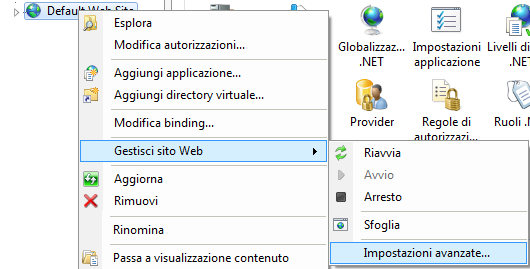
- Espandere Limite connessione, impostare il valore di timeout su 900 e fare clic su OK.

Windows Server 2003
- Aprire il Pannello di controllo di Windows e fare doppio clic su Strumenti di amministrazione
 .
. - Da Strumenti di amministrazione, fare doppio clic su Internet Information Services.
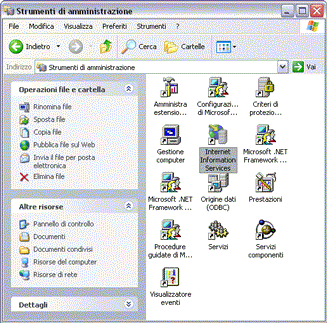
- Nella finestra di dialogo Internet Information Services, espandere computer locale ► Siti Web.
- Fare clic con il pulsante destro del mouse su Sito Web predefinito e selezionare Proprietà.
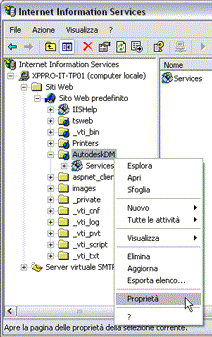
- Nella finestra di dialogo delle proprietà del sito Web predefinito, fare clic sulla scheda Sito Web.
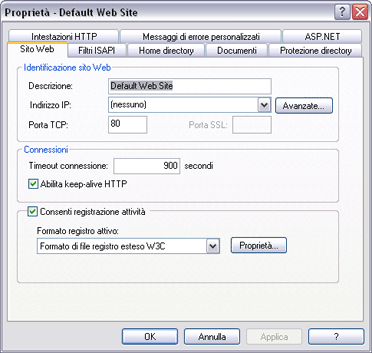
- Nel campo Timeout connessione, immettere un valore pari a 900 secondi.
- Fare clic su OK.